 인쇄물이 비어 있는 경우/흐릿한 경우/컬러가 정확하지 않거나 번진 경우/선이 나타나는 경우
인쇄물이 비어 있는 경우/흐릿한 경우/컬러가 정확하지 않거나 번진 경우/선이 나타나는 경우

 흐릿하게 인쇄되는 경우
흐릿하게 인쇄되는 경우
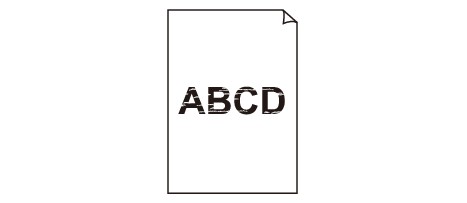

 컬러가 정확하지 않은 경우
컬러가 정확하지 않은 경우
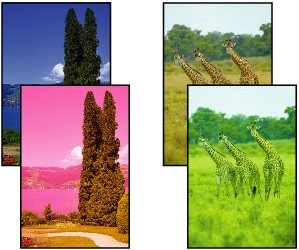

 흰색 선이 나타나는 경우
흰색 선이 나타나는 경우
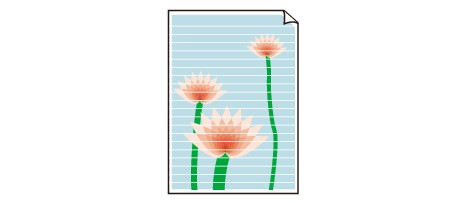

-
확인 1 용지 및 인쇄 품질 설정을 확인하십시오.
-
확인 2 FINE 카트리지의 예상 잉크량을 확인하십시오.
빈 FINE 카트리지를 새것으로 교체하십시오.
-
확인 3 프린트 헤드 노즐이 막혀 있습니까?
노즐 점검 패턴을 인쇄하여 프린트 헤드 노즐에서 잉크가 올바르게 분사되는지 확인하십시오.
노즐 점검 패턴 인쇄, 프린트 헤드 청소 및 프린트 헤드 정밀 청소에 대한 자세한 내용은 희미하거나 균일하지 않게 인쇄되는 경우를 참조하십시오.
-
노즐 점검 패턴이 정확하게 인쇄되지 않은 경우:
프린트 헤드 청소를 수행한 후 노즐 점검 패턴을 인쇄하여 패턴을 확인하십시오.
-
프린트 헤드 청소를 두 번 수행한 후에도 문제가 해결되지 않는 경우:
프린트 헤드 정밀 청소를 수행하십시오.
프린트 헤드 정밀 청소를 수행한 후에도 문제가 해결되지 않으면 프린터를 끄고 24시간 후에 프린트 헤드 정밀 청소를 다시 수행하십시오. 프린터를 끌 때 전원 공급 장치에서 플러그를 분리하지 마십시오.
-
프린트 헤드 정밀 청소를 두 번 수행한 후에도 문제가 해결되지 않는 경우:
잉크를 다 썼을 수 있습니다. FINE 카트리지를 교체합니다.
-
-
확인 4 한 면만 인쇄 가능한 용지를 사용하는 경우, 인쇄 가능한 면이 아래로 향하도록 용지가 로드되었는지 확인하십시오.
이러한 용지의 다른 면에 인쇄하면 인쇄물이 흐릿하게 되거나 인쇄 품질이 떨어질 수 있습니다.
인쇄 가능한 면이 위로 향하도록 용지를 로드하십시오.
인쇄 가능한 면에 대한 자세한 정보는 용지에 동봉된 사용 설명서를 참조하십시오.
-
확인 5 FINE 카트리지가 올바르게 설치되어 있습니까?
FINE 카트리지가 확실하게 설치되어 있지 않으면 잉크가 올바르게 배출되지 않을 수 있습니다.
용지 출력 커버를 열고 FINE 카트리지를 제거하십시오.
그런 다음 FINE 카트리지를 다시 설치합니다. FINE 카트리지가 딸깍 소리를 내며 제자리에 끼워질 때까지 밀어 올리십시오.
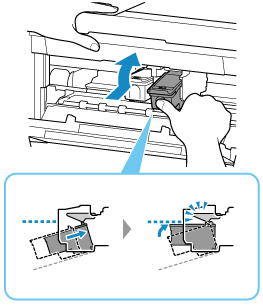
FINE 카트리지가 올바르게 설치되었는지 확인한 후 용지 출력 커버를 닫습니다.
-
복사할 때 아래의 장도 참조하십시오.
-
확인 6 평판 유리 또는 ADF 유리가 지저분합니까?
평판 유리 또는 ADF 유리를 청소하십시오.
 참고
참고-
ADF 유리가 더러운 경우, 아래와 같이 검은 선이 용지에 나타납니다.
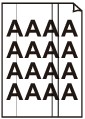
-
-
확인 7 원본이 평판 또는 ADF에 올바르게 로드되었는지 확인하십시오.
원본을 평판 위에 로드할 때 복사할 면이 아래를 향하도록 로드하십시오.
원본을 ADF에 로드할 때는 복사할 면이 위를 향하도록 로드하십시오.
-
확인 8 복사 원본이 프린터로 인쇄한 용지입니까?
이 프린터로 인쇄한 결과물을 원본으로 사용한 경우, 원본 상태에 따라 인쇄 품질이 떨어질 수 있습니다.
프린터에서 직접 인쇄하거나, 컴퓨터에서 다시 인쇄할 수 있으면 다시 인쇄하십시오.

